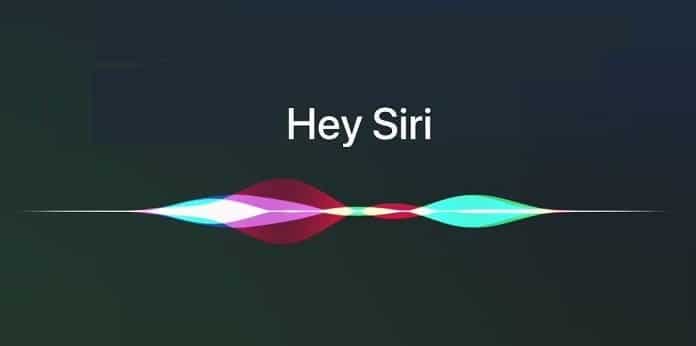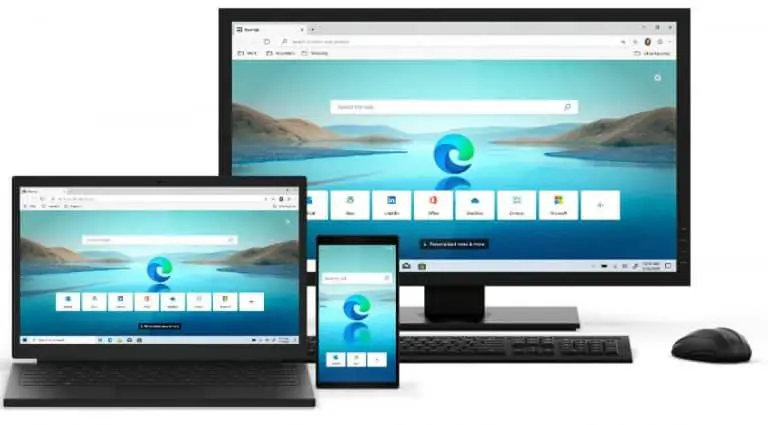MicrosoftEdgeでピクチャーインピクチャーボタンを無効にする方法
Microsoft Edgeブラウザーは、会社からの頻繁な更新により改善されました。 Edge Canaryの最新バージョンでは、ユーザーエクスペリエンスを向上させるために有効または無効にできるいくつかの新機能が導入されました。
そのような機能のXNUMXつは、ブラウザのビデオ画像の上に表示されるピクチャーインピクチャーモードのコントロールボタンを無効にする機能です。 あなたがこのピクチャーインピクチャーモードを使用していないユーザーのXNUMX人である場合、ボタンは煩わしくて煩わしいものになる可能性があります。 幸いなことに、同社はEdgeブラウザでこのボタンを簡単に非表示にするオプションを提供しています。
このステップバイステップガイドでは、コンピューターのMicrosftEdgeブラウザーのビデオ画像から[ピクチャーインピクチャー]モードのコントロールボタンをすばやく簡単に非表示にする方法を説明します。
MicrosoftEdgeでピクチャーインピクチャーボタンを無効にする方法
ステップ1: コンピューターでMicrosoftEdgeWebブラウザーを開きます。
ステップ2: Edgeブラウザーが開いたら、右上隅にあるハンバーガーアイコンをクリックして、アプリの[アプリケーション]メニューを開きます。
ステップ3: アプリメニューのドロップダウンリストから[設定]オプションを選択します。
ステップ4: [設定]ページで、左側のサイドバーにある[Cookieとサイトのアクセス許可]オプションをクリックします。
5番目のステップ: その後、「ピクチャーインピクチャーコントロール」オプションを選択し、「ビデオフレーム内にピクチャーインピクチャーコントロールを表示する」オプションを無効にします。
それでおしまい。 このステップバイステップガイドに従って設定を変更すると、コンピューターのMicrosoftEdgeWebブラウザーでビデオイメージ上にPicture-In-Pictureコントロールボタンが表示されなくなります。
この機能はCanaryビルドで利用できますが、同社は段階的に展開していることに注意してください。 これは、現在この機能を使用できるのは一部のユーザーのみであり、より多くのユーザーへのアクセスがバッチで展開されることを意味します。